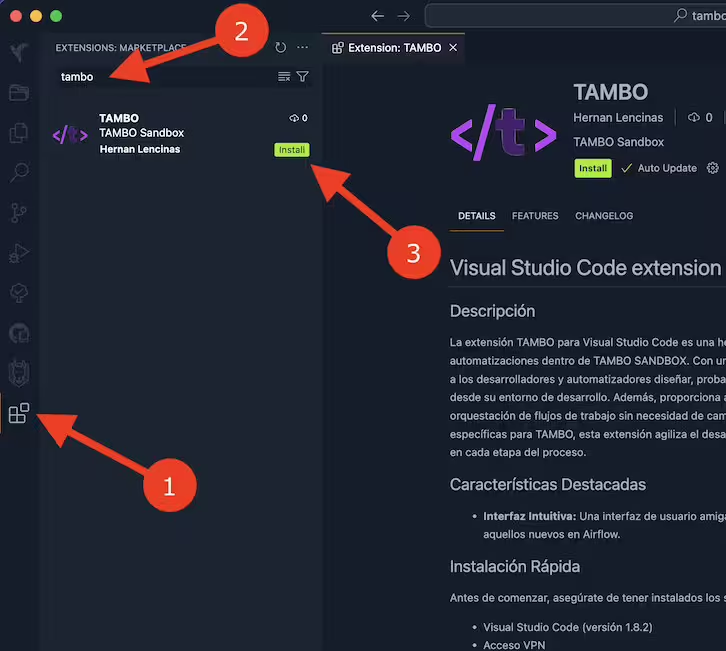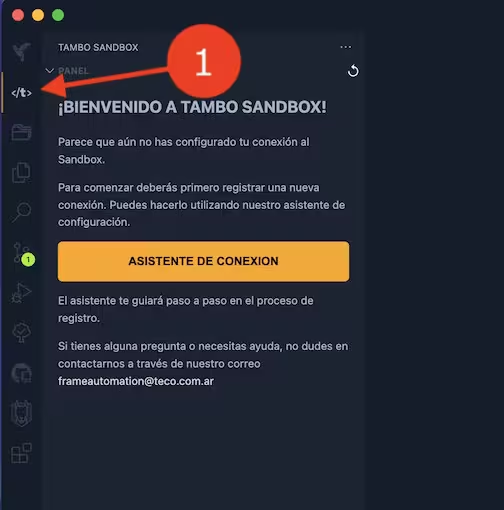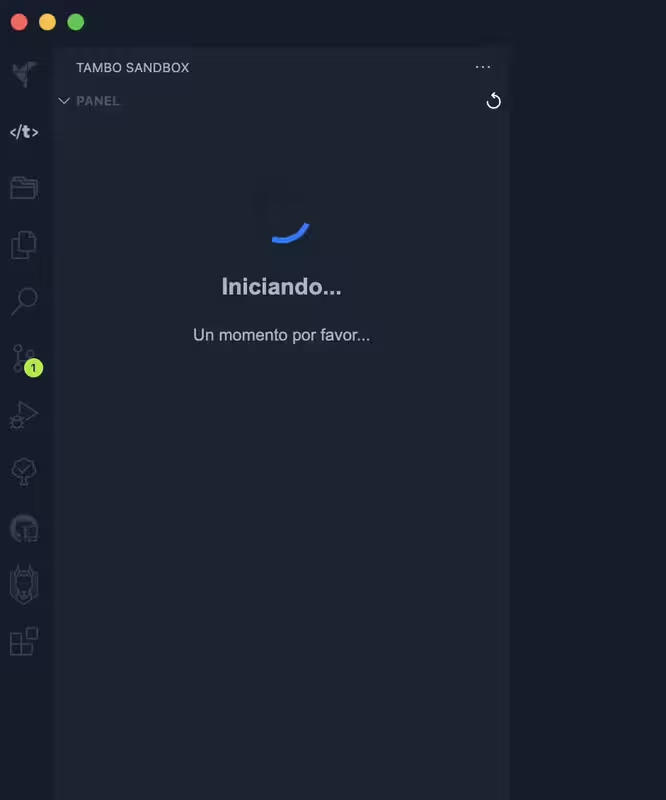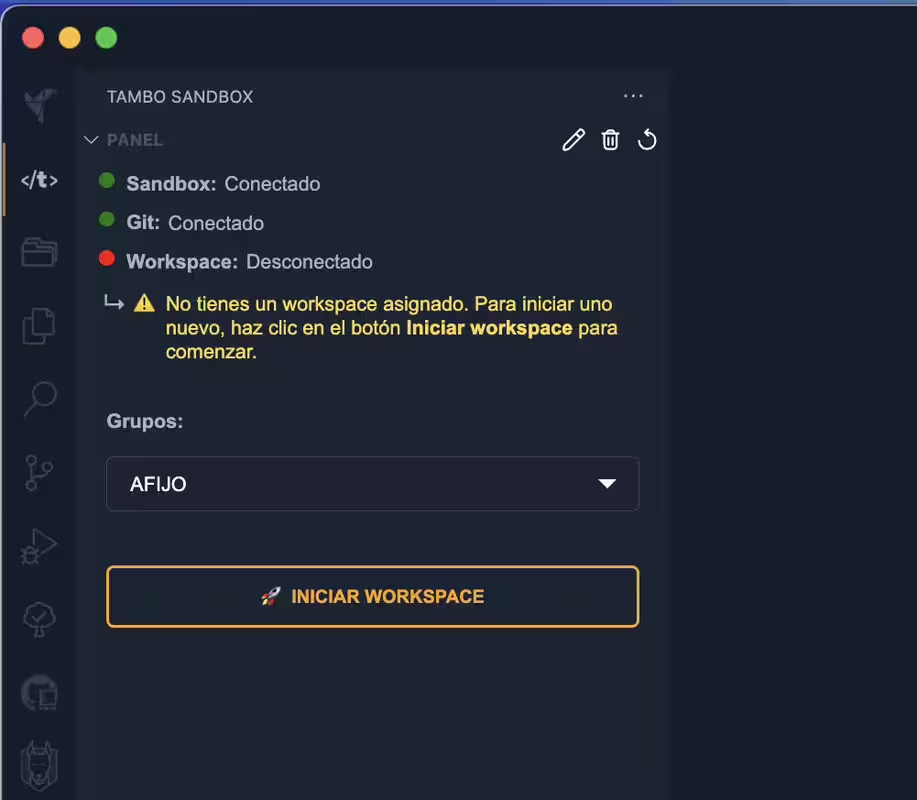Visual Studio Code extension para TAMBO SandboxDescripciónLa extensión TAMBO para Visual Studio Code es una herramienta diseñada para optimizar la creación y gestión de automatizaciones dentro de TAMBO SANDBOX. Con un enfoque en la colaboración y la productividad, esta extensión permite a los desarrolladores y automatizadores diseñar, probar y gestionar sus automatizaciones de manera intuitiva, directamente desde su entorno de desarrollo. Además, proporciona acceso integrado a herramientas clave como Airflow, facilitando la orquestación de flujos de trabajo sin necesidad de cambiar de plataforma. Con una interfaz amigable y funcionalidades específicas para TAMBO, esta extensión agiliza el desarrollo y la implementación de automatizaciones, mejorando la eficiencia en cada etapa del proceso. Características Destacadas
Instalación RápidaAntes de comenzar, asegúrate de tener instalados los siguientes requisitos:
Sigue estos sencillos pasos para instalar la extensión:
¡Listo! Ahora estás preparado para aprovechar al máximo esta extensión en tu proceso de desarrollo de automatizaciones. ConfiguraciónConfigurar acceso a un ambiente
Luego en la vista de detalle de panel hacemos clic en el boton ASISTENTE DE CONEXION
Si todos los parámetros son correctos, se mostrará el panel de estado, donde estarán disponibles las opciones para gestionar el workspace del usuario.
ContactoSi deseas contribuir para mejorar la experiencia en TAMBO con Visual Studio Code, te invitamos a ponerte en contacto con nosotros directamente a traves de nuestro correo frameautomation@teco.com.ar. Tu participación es valiosa para perfeccionar esta integración y enriquecer la comunidad de usuarios. ¡Esperamos con interés tu colaboración y aportes! |